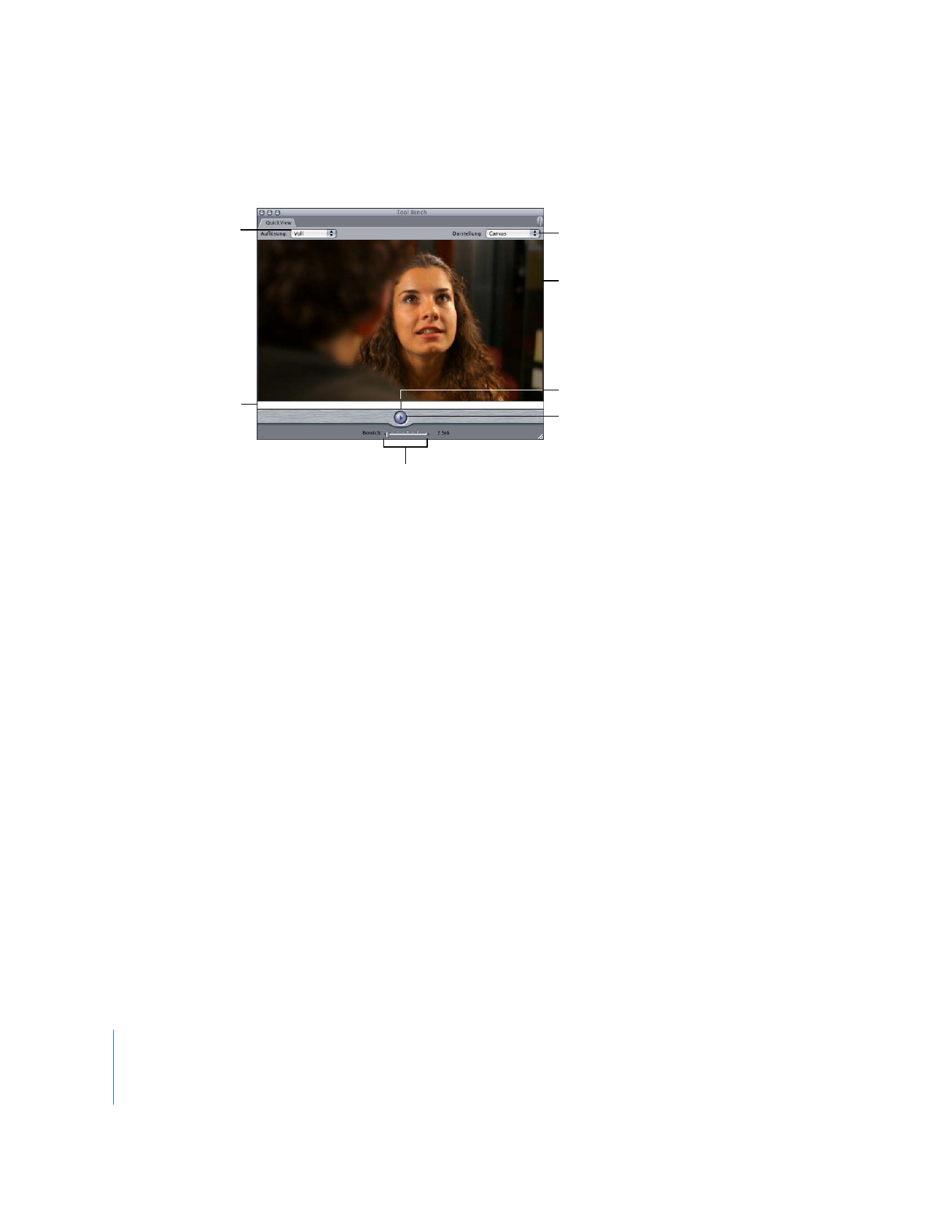
Steuerelemente im Bereich „QuickView“
Dieser Abschnitt beschreibt die Steuerelemente, die im Bereich „QuickView“ zur Verfügung
stehen (im Fenster „Tool Bench“).
 Einblendmenü „Auflösung“: Wählen Sie „Voll“, „Halb“ oder „Viertel“ als Anzeigeauflö-
sung im Bereich „QuickView“ aus. Diese Einstellung dient nur zur Anzeige und wirkt
sich nicht auf die Auflösung des gerenderten Videos aus. Bei niedrigen Auflösungen
erfolgt die Wiedergabe im Vorschaubereich schneller. Außerdem kann ein größerer
Teil der Sequenz im Arbeitsspeicher zwischengespeichert werden.
 Einblendmenü „Darstellung“: In diesem Einblendmenü können Sie das Fenster auswäh-
len, dessen Videomaterial zwischengespeichert werden soll.
 Automatisch: QuickView speichert das Videomaterial aus dem Fenster „Viewer“
oder aus dem Fenster „Canvas“, je nachdem, welches Fenster gerade aktiv ist.
 Fenster „Viewer“ oder „Canvas“: QuickView speichert Videomaterial aus dem ausge-
wählten Fenster.
 Ohne: Diese Option deaktiviert den Bereich „QuickView“, sodass keine Wieder-
gabe erfolgt.
 Wiedergabetaste: Klicken Sie auf diese Taste, um die Wiedergabe im Bereich
„QuickView“ zu starten. Sie können auch die Leertaste drücken, um die Wieder-
gabe im Bereich „QuickView“ zu starten oder anzuhalten.
 Regler „Bereich“: Verwenden Sie diesen Schieberegler, um die Dauer Ihrer Sequenz
festzulegen, die im Bereich „QuickView“ zwischengespeichert wird. Sie können einen
Wert zwischen zwei und zehn Sekunden wählen.
Hinweis:
Sind In- und Out-Punkte im Fenster „Timeline“ gesetzt, wird dieser Regler
nicht eingeblendet.
 Navigationsleiste und Abspielpostion: Im Bereich „QuickView“ stellt die Breite der
Navigationsleiste die Gesamtdauer des Videomaterials dar, das zwischengespeichert
werden soll.
Regler „Bereich“
Einblendmenü
„Auflösung“
Einblendmenü
„Darstellung“
Navigationsleiste
Wiedergabetaste
Abspielposition
Fenster „QuickView“
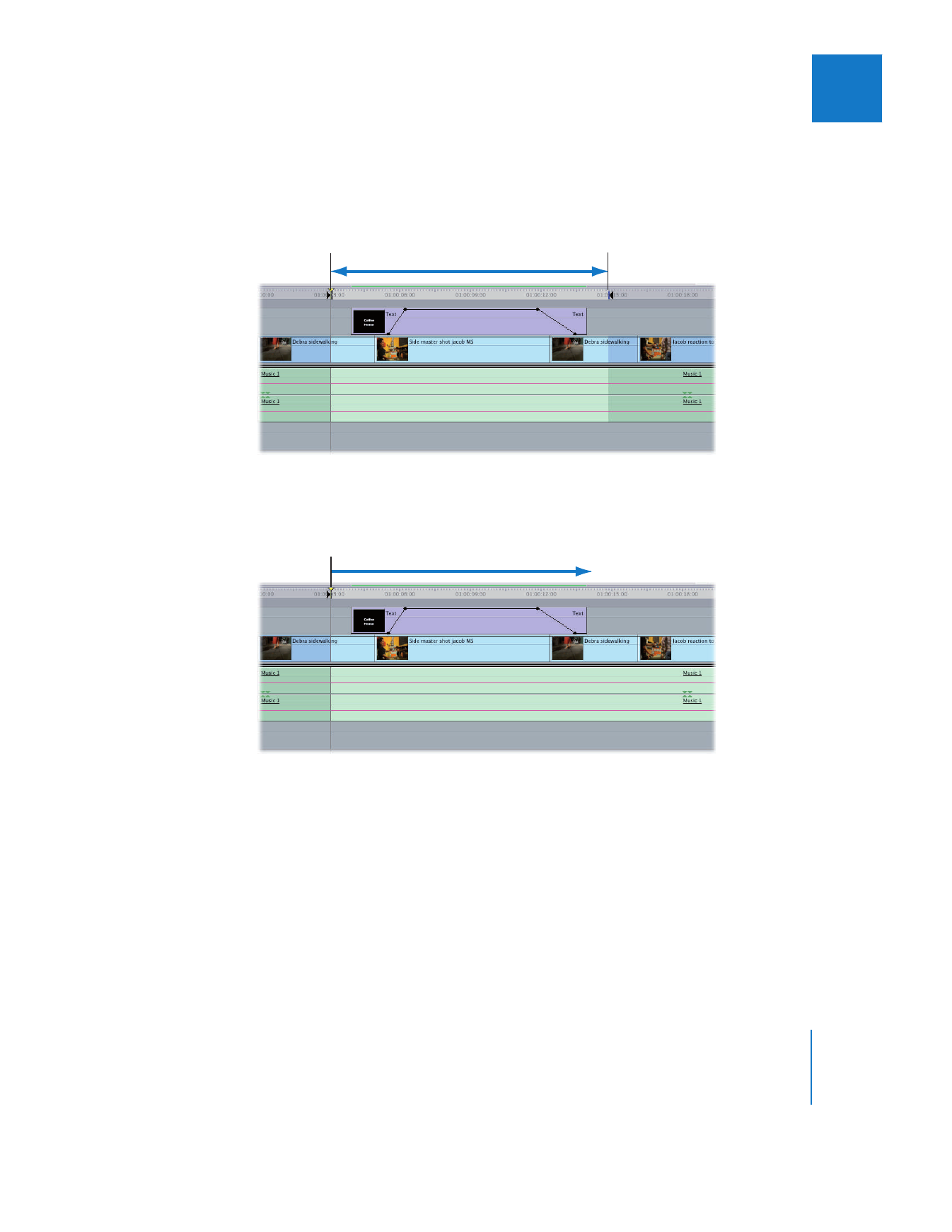
Kapitel 28
Verwenden von RT Extreme
703
IV